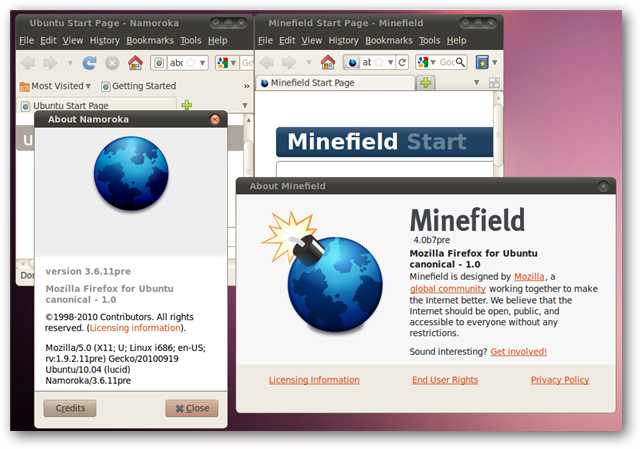Varat jaunināt no vienas Ubuntu versijas uzcitu, nepārinstalējot operētājsistēmu. Ja jūs izmantojat Ubuntu LTS versiju, jums tiks piedāvātas tikai jaunas LTS versijas ar noklusējuma iestatījumiem, taču jūs to varat mainīt.
Mēs iesakām dublēt svarīgos failuspirms turpināt. Jums vienmēr vajadzētu būt jūsu svarīgo personīgo datu rezerves kopijām, taču tas ir īpaši svarīgi, lai jauninātu operētājsistēmu, ja nepieciešams.
Vai jūs varat uzlabot?
Ikreiz, kad tiek izlaista jauna Ubuntu versija,jauninājumi ir tūlīt pieejami no iepriekšējās versijas. Piemēram, tagad, kad ir izlaista Ubuntu 18.04 LTS, varat nekavējoties veikt jaunināšanu, ja izmantojat Ubuntu 17.10.
Parasti jaunināt var tikai no viena Ubuntuatbrīvot uz nākamo laidienu. Piemēram, ja jums ir instalēts Ubuntu 17.04 un vēlaties jaunināt uz Ubuntu 18.04 LTS, jaunināšanas process instalēs Ubuntu 17.10. Pēc tam varat vēlreiz iziet jaunināšanas procesu, lai dotos no Ubuntu 17.10 uz Ubuntu 18.04 LTS.
Jauninājumi no viena ilgtermiņa pakalpojuma (LTS) laidienacitam LTS laidienam ir atļauti, taču viņi kavējas dot jaunajam LTS laidienam kādu laiku, lai stabilizētos. Piemēram, kaut arī Ubuntu 18.04 LTS tika izlaists 2018. gada 26. aprīlī, jūs nevarēsit jaunināt tieši no Ubuntu 16.04 LTS līdz Ubuntu 18.04.1 LTS izlaišanai, kas ir paredzēta 2018. gada 26. jūlijā.
Grafiskā metode
Jaunināšanu var veikt ar grafiskiem rīkiem, kas iebūvēti standarta Ubuntu darbvirsmā, vai ar termināļa komandām.
Kā izvēlēties versiju, uz kuru jaunināt
Pēc noklusējuma Ubuntu standarta laidieni piedāvā jaunināt jūs uz jauniem standarta laidieniem, savukārt Ubuntu ilgtermiņa atbalsta (LTS) laidieni piedāvā jaunināt jūs tikai uz jauniem LTS laidieniem.
Piemēram, ja jums ir Ubuntu 18.04 LTS instalēta, jums netiks piedāvāts jauninājums uz Ubuntu 18.10, kad tas tiks izlaists. Kad tas tiks izlaists, jums vienkārši tiks piedāvāts jauninājums uz Ubuntu 20.04 LTS. Bet jūs varat mainīt šo izturēšanos, ja vēlaties.
Lai atrastu šo opciju, noklikšķiniet vai nu uzPoga Darbības (GNOME Shell) vai Ubuntu logotipa poga (Vienotībā) ekrāna augšējā kreisajā stūrī. Meklējiet “Update” un noklikšķiniet uz saīsnes “Software & Updates”.
Varat arī atvērt lietojumprogrammu Software Updater un noklikšķināt uz “Iestatījumi”, lai atvērtu šo logu.

Noklikšķiniet uz cilnes Atjauninājumi. Labajā pusē “Paziņot man par jaunu Ubuntu versiju” noklikšķiniet uz izvēles rūtiņas un atkarībā no vēlamā atjauninājuma veida atlasiet “Jebkurai jaunai versijai” vai “Ilgtermiņa atbalsta versijām”. Kad esat pabeidzis, noklikšķiniet uz Aizvērt.

Kā jaunināt
Ubuntu var jūs informēt, ka ir jauns laidienspieejams caur standarta programmatūras atjaunināšanas rīku. Tomēr pat tad, ja rīks Software Updater neatrod atjauninājumu, varat to manuāli pārbaudīt. Lai jauninātu uz jaunāko Ubuntu versiju, nospiediet Alt + F2, ierakstiet šo komandu un nospiediet Enter:
update-manager -c
Programmatūras atjaunināšanas rīks pārbauda Ubuntu serverus un jums jāinformē, ka ir pieejama jauna Ubuntu versija, ja tāda ir. Noklikšķiniet uz pogas Upgrade, lai jauninātu uz jaunāku Ubuntu versiju.
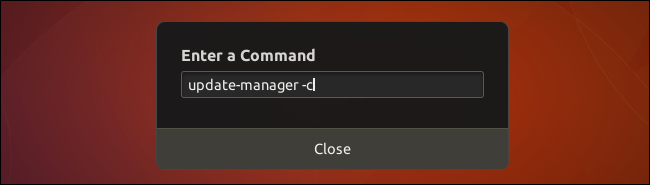
Ja neredzat ziņojumu, kurā teikts, ka jaunais laidiens ir pieejams rīkā Software Updater, nospiediet Alt + F2, ierakstiet šo komandu un pēc tam nospiediet taustiņu Enter.
/usr/lib/ubuntu-release-upgrader/check-new-release-gtk
Jūs redzēsit ziņojumu, kurā teikts, ka ir pieejama jauna versija, ja tāda ir. Noklikšķiniet uz “Jā, jaunināt tūlīt”, lai to instalētu.
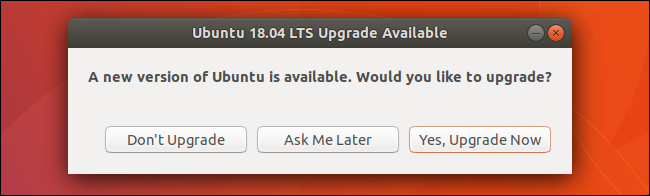
Termināla metode
Varat arī jaunināt, izmantojot termināļa komandu, kas ir noderīga serveru sistēmās vai citās Ubuntu garšās ar dažādām darbvirsmas vidēm.
Pirms turpināt, izpildiet šo komandu, lai pārliecinātos, ka jums ir update-manager-core pakete ir instalēta. Komandas, kuras izmantojāt jaunināšanai, nedarbosies, ja šī pakotne nebūs instalēta.
sudo apt install update-manager-core

Kā izvēlēties versiju, uz kuru jaunināt
Tāpat kā iepriekš norādītajos grafiskajos rīkos, tas ir standartaUbuntu laidieni parasti piedāvā jaunināt jūs uz nākamo pieejamo versiju, savukārt ilgtermiņa atbalsta laidieni parasti piedāvā tikai jūs jaunināt uz nākamo LTS versiju. Piemēram, ja, palaižot Ubuntu 18.10, jūs darbināt Ubuntu 18.04 LTS, jauninājumu nesaņemsit, jo jūsu sistēma pēc noklusējuma ir konfigurēta gaidīt Ubuntu 20.04 LTS.
Lai to mainītu no termināļa, palaidiet šo komandu, lai atvērtu /etc/update-manager/release-upgrades failu nano teksta redaktors ar saknes atļaujām. Varat izmantot jebkuru citu teksta redaktoru, kas jums patīk, taču šeit sniegtajā piemērā mēs izmantojam nano.
sudo nano /etc/update-manager/release-upgrades

Rediģējiet faila rindiņu “Prompt =”, lai pateiktu vai nu ” Prompt=normal ”Vai” Prompt=lts ”Atkarībā no tā, vai vēlaties, lai tiktu piedāvāts jaunināt uz parasto izlaidumu vai tikai uz LTS izlaidumiem.

Saglabājiet failu un aizveriet teksta redaktoru. Piemēram, nano varat nospiest Ctrl + O un pēc tam Enter, lai saglabātu failu. Nospiediet Ctrl + X, lai aizvērtu nano.
Kā jaunināt
Lai pārbaudītu, vai ir pieejamas jaunas versijas, kuras var jaunināt, palaidiet šo komandu:
do-release-upgrade -c
Komanda pārbauda Ubuntu serveruspieejamos atjauninājumus un informē jūs par to, kuru Ubuntu versiju jūs jaunināsit. Kuras tā piedāvātās versijas kontrolē tas, kas jums ir sistēmas failā / etc / update-manager / release-upgrade, ko mēs apskatījām iepriekšējā sadaļā.

Lai veiktu jaunināšanu, palaidiet šo komandu
sudo do-release-upgrade

Ubuntu sāk jaunināšanas procesu. Jums būs jāieraksta “y” un jānospiež Enter, lai to apstiprinātu.

Uz do-release-upgrade termināļa komanda darbojas līdzīgi grafiskā jaunināšanas rīkam. Jūs to nevarat izmantot, lai tieši jauninātu no Ubuntu 16.04 LTS uz Ubuntu 18.04 LTS, negaidot Ubuntu 18.04.1 LTS izlaidumu.
Tur ir do-release-upgrade -d komandu, kas jauninās jūs uz pašreizējonestabila Ubuntu attīstības nozare. Tomēr tas nav ieteicams ražošanas sistēmām. Ubuntu izstrādes versijas ir nestabilas, un tās vajadzētu izmantot tikai testēšanai.
Jūs vienmēr varat pārinstalēt Ubuntu
Protams, pat ja iepriekš minētie rīki to nepiedāvājauniniet sistēmu - piemēram, ja jūs izmantojat Ubuntu 16.04 LTS un vēlaties jaunināt pirms 26. jūlija - no vietnes varat lejupielādēt jaunāko Ubuntu versiju, izveidot bootable USB disku vai ierakstīt disku un pēc tam atkārtoti instalēt Ubuntu jūsu sistēma.
SAISTĪTI: Kā izveidot bootable Linux USB Flash Drive - vienkāršs veids
Lai gan jums vajadzētu būt iespējai pārinstalēt Ubuntuatstājot personiskos failus vietā, šī procesa laikā noteikti zaudēsit instalētās lietojumprogrammas. Pirms izmēģināt šo darbību, jums vajadzētu būt arī dublējumkopijām, jo jums būtu viegli nejauši notīrīt nodalījumus un izdzēst failus vai arī kļūda ar instalēšanas programmu nejauši tos noņemt.
Labāk droši nekā žēl, jo sakot sakot.